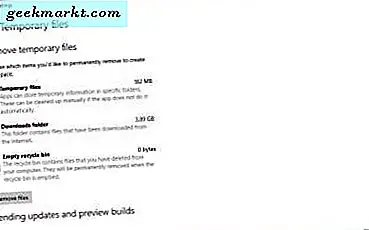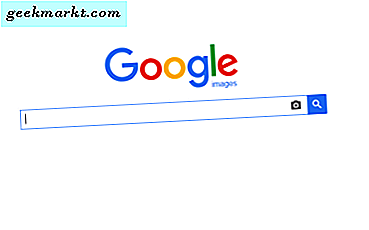Instagram seperti Facebook memungkinkan pengguna mengunduh semua data mereka dengan mengakses pengaturan keamanan aplikasi. Namun, tidak ada opsi satu klik untuk mengunduh semua kiriman dari pengguna Instagram lain. Untungnya, ada aplikasi pihak ketiga yang dapat mengunduh semua video, postingan, dan bahkan cerita dari profil Instagram publik. Ingat, ini tidak akan berfungsi untuk profil Instagram pribadi. Kalau begitu, mari kita periksa.
Baca baca Cara Mengunduh Pesan Suara di Instagram
Opsi 1: Ekstensi Chrome
Metode pertama yang akan kami gunakan adalah ekstensi Chrome. Metode ini sangat bagus jika Anda menggunakan Instagram di PC atau Mac. Anda dapat membaca lebih lanjut tentang itu dengan mengetuk sini. Ekstensi Chrome yang akan kami gunakan disebut, Downloader for Instagram.
Untuk memulai, klik di sini yang akan mengarahkan Anda ke tautan unduhan. Sekarang tekan Tambahkan ke Chrome dan biarkan secara otomatis mengunduh dan menginstal di browser Anda. Setelah selesai, Anda akan melihat ikon ekstensi baru di sudut kanan atas jendela.
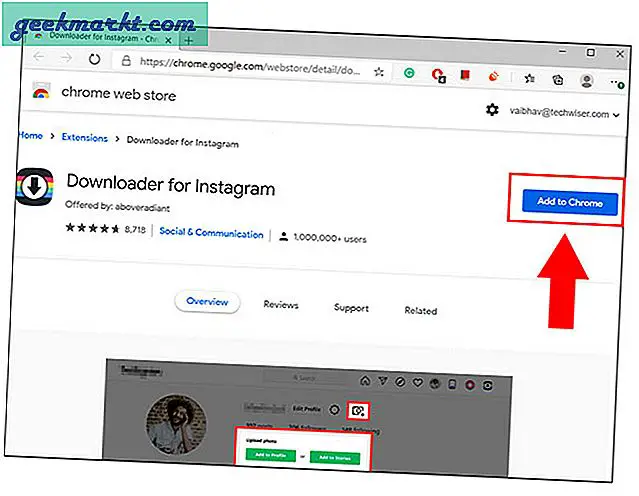
Jika Anda mengklik ekstensi, Anda akan menemukan pop-up yang bertuliskan, media Instagram tidak ditemukan di halaman ini. Ini karena ekstensi hanya berfungsi di tab Chrome Instagram. Anda juga bisa buka Instagram atau klik Instagram.com dengan mengetuk ikon ekstensi.
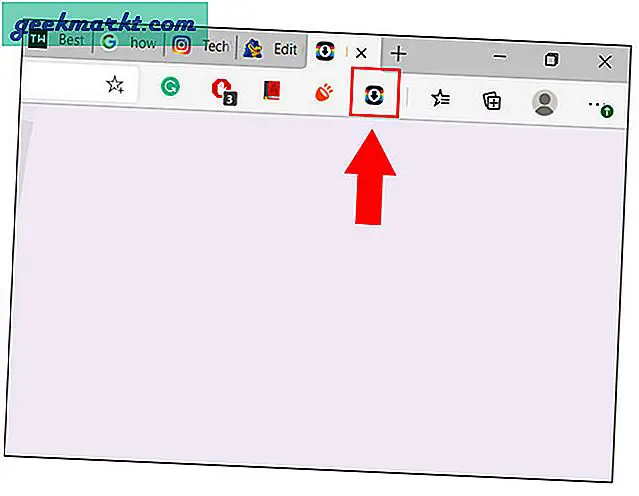
Begitu Anda di halaman masuk Instagram, kamu harus isi detailnya jika Anda menggunakan Instagram di PC untuk pertama kalinya. Jika Anda sering menggunakannya, Anda akan dapat menemukan halaman login cepat, seperti gambar di bawah. Cukup tekan Lanjutkan sebagai akun untuk masuk.
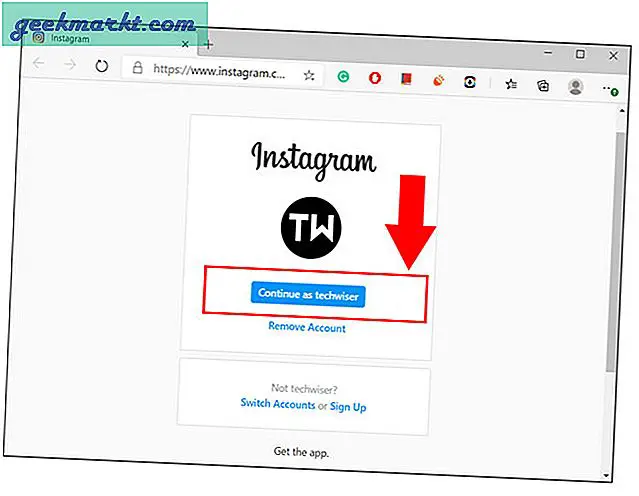
Sekarang setelah Anda berhasil masuk, buka sajian beranda Anda dan ketuk ikon ekstensi di sudut kanan atas. Ini akan secara otomatis mendeteksi jumlah posting dan menampilkan Anda di menu pop-up seperti yang ditunjukkan di bawah ini.
Ketuk unduh untuk mengunduh file .zip dari semua posting. Jika Anda ingin mengunduh kisaran tertentu, Anda dapat mengubah angkanya sesuai.
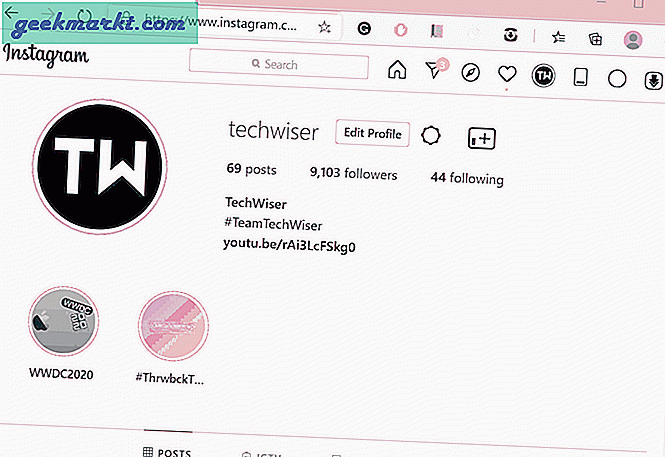 Perlu waktu beberapa saat tergantung pada jumlah pos yang Anda coba unduh. Anda bisa membatalkan prosesnya, jika Anda berubah pikiran. Selain itu, Anda juga bisa ketuk berhenti dan simpan, yang akan mengunduh jumlah file yang saat ini diproses.
Perlu waktu beberapa saat tergantung pada jumlah pos yang Anda coba unduh. Anda bisa membatalkan prosesnya, jika Anda berubah pikiran. Selain itu, Anda juga bisa ketuk berhenti dan simpan, yang akan mengunduh jumlah file yang saat ini diproses.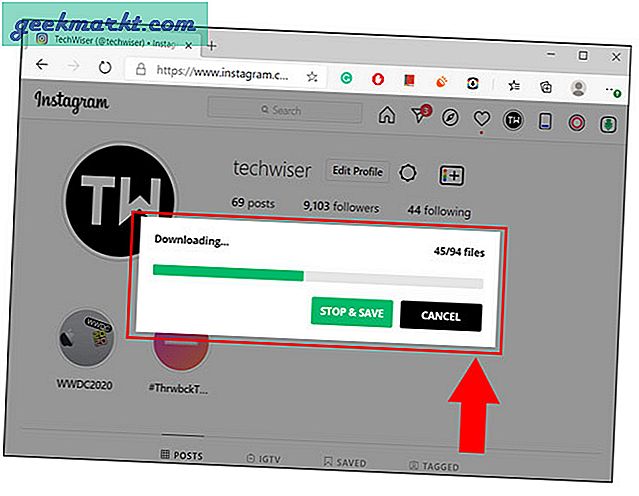 Setelah proses dan pengunduhan selesai, file secara otomatis akan disimpan. Begitu Anda dapat membukanya dari unduhan atau mengetuk file di bagian bawah layar seperti yang ditunjukkan pada gambar di bawah ini. Itu dia. Anda dapat mengulangi proses yang sama ketika Anda memiliki lebih banyak posting dan ingin mengunduh baru.
Setelah proses dan pengunduhan selesai, file secara otomatis akan disimpan. Begitu Anda dapat membukanya dari unduhan atau mengetuk file di bagian bawah layar seperti yang ditunjukkan pada gambar di bawah ini. Itu dia. Anda dapat mengulangi proses yang sama ketika Anda memiliki lebih banyak posting dan ingin mengunduh baru. Dapatkan Pengunduh untuk Instagram
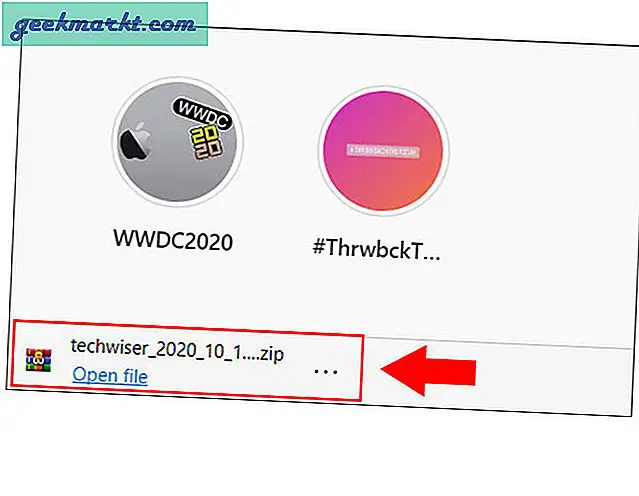
Opsi 2: Ingramer (Aplikasi Web)
Metode di atas sangat mudah dan berfungsi dengan baik jika Anda menggunakan PC. Tapi apa yang Anda lakukan saat menggunakan telepon? Karena kami tidak dapat mengunduh ekstensi Chrome di versi seluler, kami akan menggunakan situs web sebagai gantinya. Situs web yang akan kami gunakan disebut Ingramer. Ini tidak hanya memungkinkan Anda mengunduh seluruh profil tetapi karena ini adalah aplikasi web, ini juga berfungsi di browser ponsel cerdas. Untuk saat ini, mari kita lihat bagaimana kita dapat mendownload banyak postingan.
Sebelum kita mulai, penting untuk mengetahui bahwa metode ini adalah versi berbayar dan hadir di masa percobaan 3 hari seharga $ 5. Dengan opsi ini, Anda dapat mengunduh total dua profil publik. Jika Anda menginginkan lebih, Anda juga dapat memperluasnya menjadi 10 profil seharga $ 9. Langganan uji coba ini dapat dibatalkan kapan saja. Jadi, setelah kita jelas, mari kita mulai.
Buka situs web dengan menekan tautan, lalu daftar menggunakan ID email Anda.
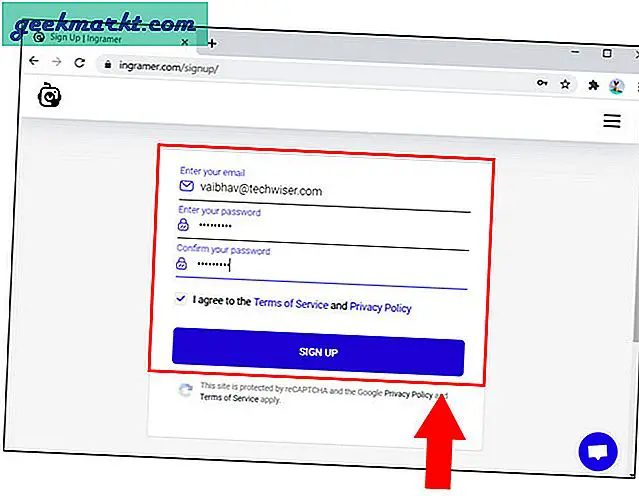
Anda akan mendapatkan email konfirmasi profil di kotak masuk Anda. Secara sederhana klik link untuk memverifikasi ID email Anda dan juga mengarahkan Anda ke beranda aplikasi.
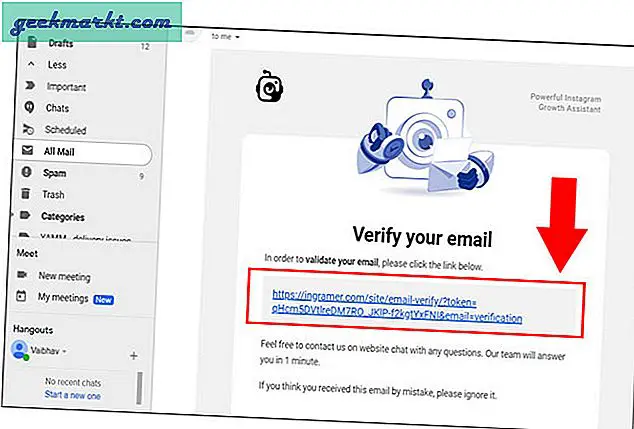
Setelah Anda selesai, buka dasbor Anda dan klik alat dan pilih pengunduh Instagram dan pilih profil unduhan dari opsi. Sebagai alternatif, Anda dapat mengklik di sini untuk langsung membuka tab.
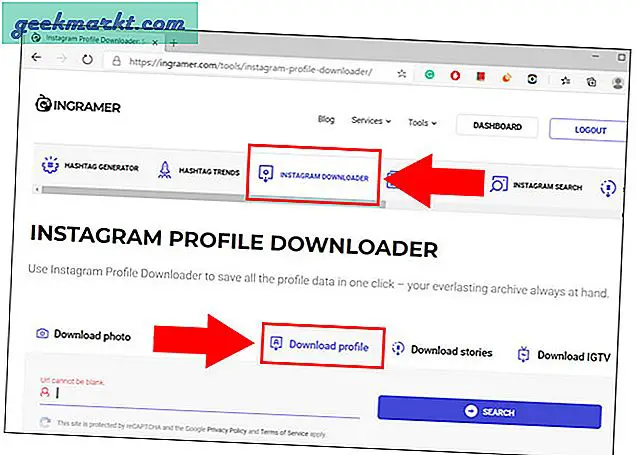
Jika kamu tidak yakin tentang nama pengguna, Anda dapat menemukannya dengan mengunjungi profil Instagram siapa pun dan menyalin nama di samping gambar profil. Anda juga dapat menyalin tautan Profil (URL).
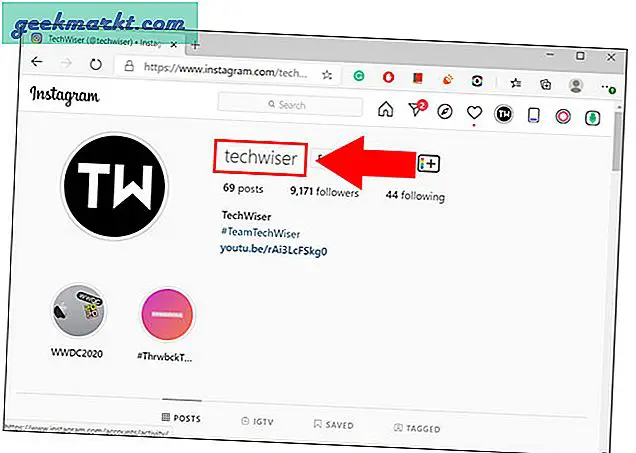
Sekarang tulis / tempel nama pengguna dan tekan cari. Anda dapat melihat seluruh feed di hasil penelusuran. Di sebelah kanan, ketuk mulai uji coba, karena ini adalah fitur premium.
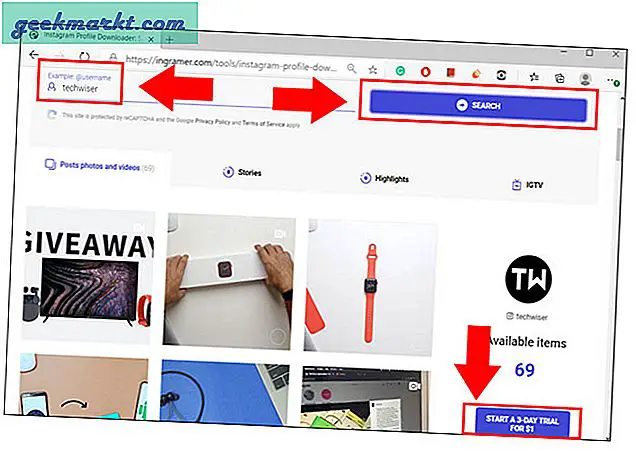
Di tab saat ini, ada semua opsi versi premium yang dapat Anda manfaatkan, termasuk tanggal akhir uji coba. Di dasar, pilih opsi pembayaran yang Anda inginkan yang bisa berupa kartu kredit atau PayPal. Setelah pembayaran berhasil, buka halaman pengunduh profil Instagram lagi.
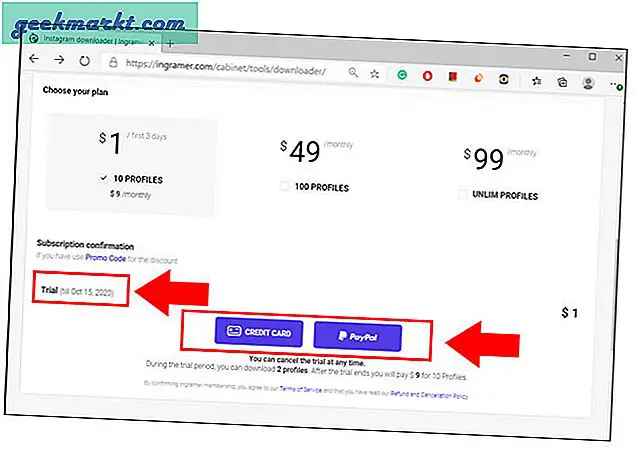
Di halaman pengunduh profil, Anda dapat menemukan semua profil yang telah Anda tambahkan sebelumnya. Untuk mengunduh, arahkan kursor ke opsi file (lihat gambar di bawah) dan tekan ikon unduh biru. Selesai, Anda sekarang dapat mengakses file yang diunduh, dari bagian unduhan.
Perhatikan bahwa, Anda hanya dapat mengunduh profil dua kali, jadi pastikan untuk mengeklik profil yang benar jika Anda telah menambahkan beberapa profil
Anda juga harus memeriksa jumlah file yang diproses. Misalnya 95/95 di bawah ini, artinya semua postingan sudah diproses. Jika tidak, Anda akan mendapatkan file unduhan yang tidak lengkap.
Kunjungi Ingramer
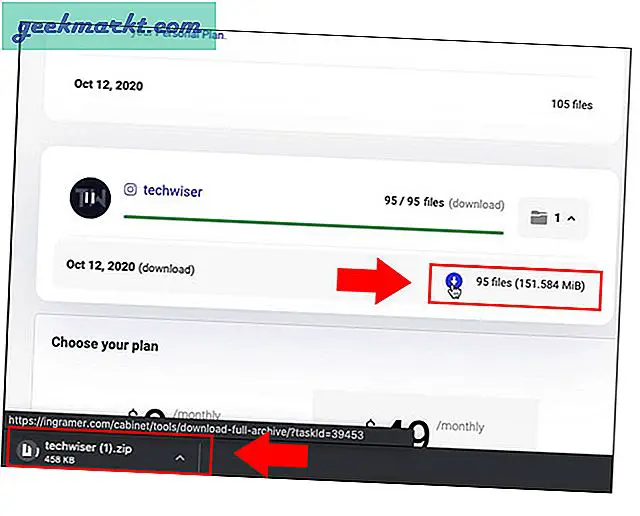
Kata penutup
Jadi sekarang Anda tahu cara mengunduh banyak posting dari Instagram di Chrome, jangan ragu untuk menyimpan salinan profil Anda dari waktu ke waktu. Jika Anda menggunakan PC, ekstensi Chrome berfungsi dengan baik dan sangat memudahkan untuk mengambil semua multimedia dari profil Anda. Jika Anda sedang menelepon, gunakan situs web Ingramer, namun, Anda harus ingat bahwa Anda hanya dapat mengunduh dua profil dalam masa percobaan.
Baca juga Cara Melihat Cerita Instagram Secara Anonim Tanpa Akun